win11开机音乐如何设置?win11开机音乐设置方法
来源:金桥电子网
时间:2023-04-14 14:13:52 358浏览 收藏
一分耕耘,一分收获!既然都打开这篇《win11开机音乐如何设置?win11开机音乐设置方法》,就坚持看下去,学下去吧!本文主要会给大家讲到等等知识点,如果大家对本文有好的建议或者看到有不足之处,非常欢迎大家积极提出!在后续文章我会继续更新文章相关的内容,希望对大家都有所帮助!
golang学习网,你的资料库。欢迎访问https://www.17golang.comwindows11电脑开机时有一段音乐,想要修改开机声音,该怎么设置呢?下面小编就为大家详细的介绍一下,大家感兴趣的话就一起来了解下吧!
win11开机音乐如何设置?win11开机音乐设置方法
1、首先打开底下的开始菜单,选择设置打开。
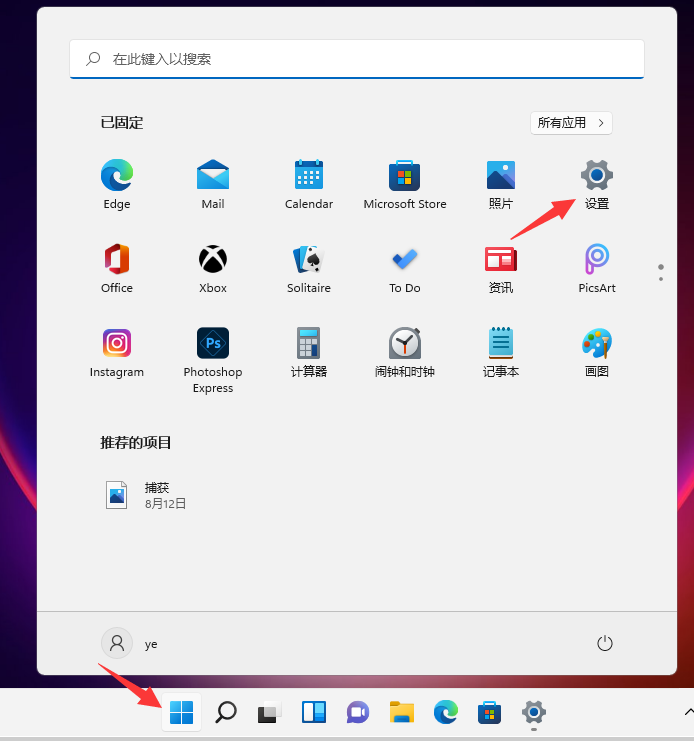
2、然后找到左侧的个性化点开,接着再选择主题打开。
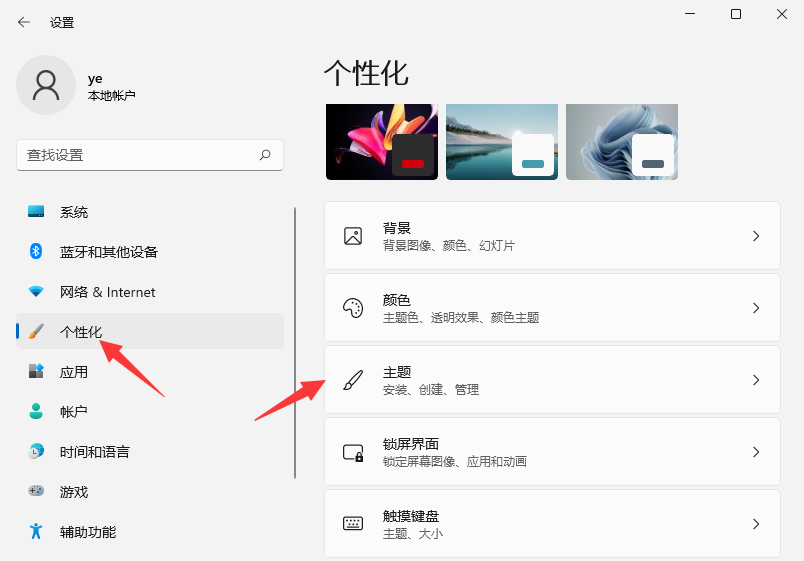
3、选择声音选项打开。
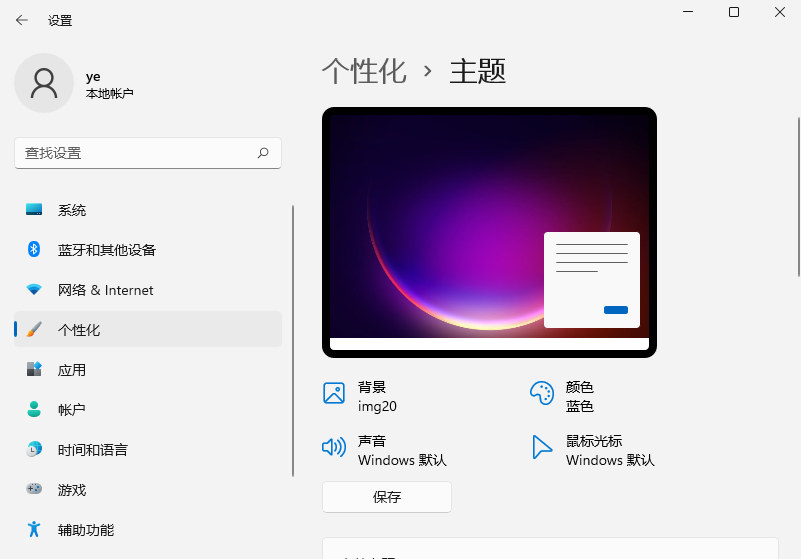
4、在打开的声音属性页面,它的底部有个“播放Windows启动声音”选项,请点击这个选项使其勾选播放windows启动声音,最后分别点击应用和确定按钮即可。
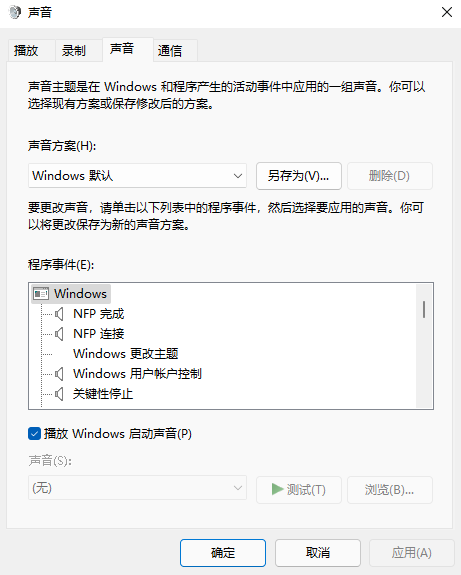
关闭开机声音
打开我们在上一节中向您展示的声音窗口。
找到播放Windows启动声音并取消选中它。
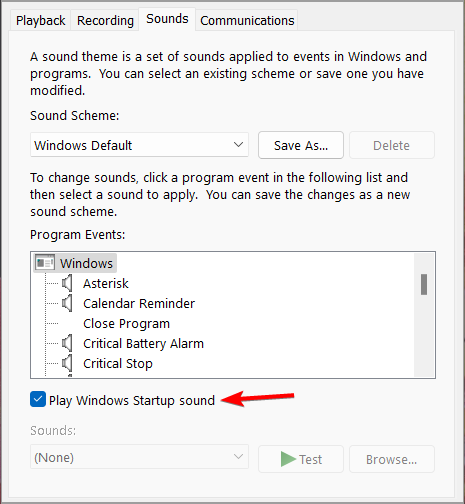
单击应用和确定以保存更改。
Windows 11启动声音默认是启用的,但如果你想快速禁用它,这是最好的使用方法。
如果这对您不起作用,您可以尝试另外两个程序。
使用注册表编辑器
打开注册表编辑器。
导航到以下键:HKEY_LOCAL_MACHINESOFTWAREMicrosoftWindowsCurrentVersionAuthenticationLogonUIBootAnimation
现在双击DisableStartupSound DWORD 。
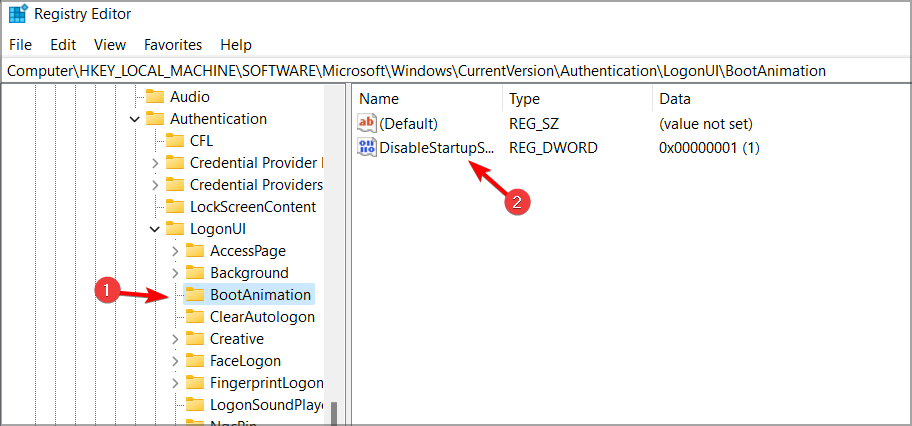
将Value data设置为1,然后单击OK以保存更改。
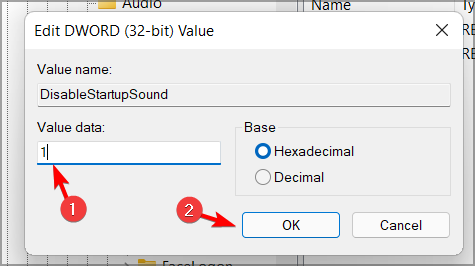
使用组策略编辑器
按WindowsKey +R并输入gpedit.msc。按Enter或单击确定。
现在转到以下位置:Computer ConfigurationAdministrative TemplatesSystemLogon
双击关闭Windows启动声音。
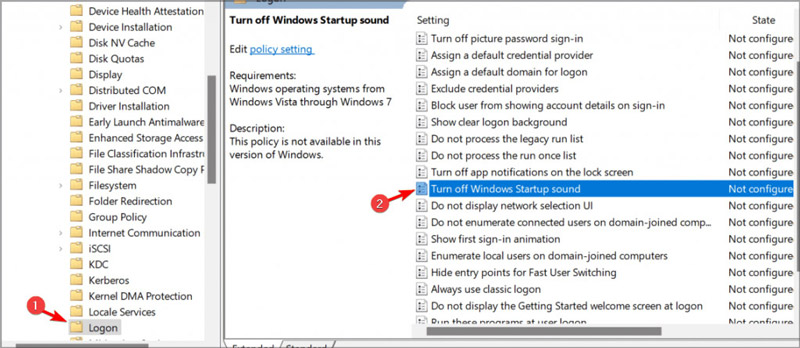
将其设置为已启用,然后单击应用和确定以保存更改。
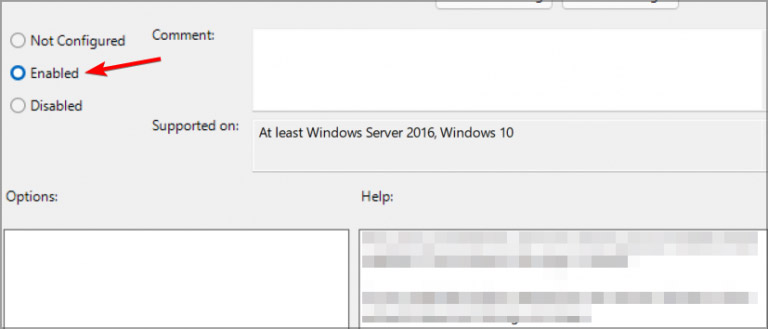
以上这篇文章就是win11开机音乐设置方法.
golang学习网,你的资料库。欢迎访问https://www.17golang.com终于介绍完啦!小伙伴们,这篇关于《win11开机音乐如何设置?win11开机音乐设置方法》的介绍应该让你收获多多了吧!欢迎大家收藏或分享给更多需要学习的朋友吧~golang学习网公众号也会发布文章相关知识,快来关注吧!
-
501 收藏
-
501 收藏
-
501 收藏
-
501 收藏
-
501 收藏
-
222 收藏
-
177 收藏
-
432 收藏
-
179 收藏
-
312 收藏
-
180 收藏
-
242 收藏
-
375 收藏
-
135 收藏
-
443 收藏
-
250 收藏
-
255 收藏
-

- 前端进阶之JavaScript设计模式
- 设计模式是开发人员在软件开发过程中面临一般问题时的解决方案,代表了最佳的实践。本课程的主打内容包括JS常见设计模式以及具体应用场景,打造一站式知识长龙服务,适合有JS基础的同学学习。
- 立即学习 543次学习
-

- GO语言核心编程课程
- 本课程采用真实案例,全面具体可落地,从理论到实践,一步一步将GO核心编程技术、编程思想、底层实现融会贯通,使学习者贴近时代脉搏,做IT互联网时代的弄潮儿。
- 立即学习 516次学习
-

- 简单聊聊mysql8与网络通信
- 如有问题加微信:Le-studyg;在课程中,我们将首先介绍MySQL8的新特性,包括性能优化、安全增强、新数据类型等,帮助学生快速熟悉MySQL8的最新功能。接着,我们将深入解析MySQL的网络通信机制,包括协议、连接管理、数据传输等,让
- 立即学习 500次学习
-

- JavaScript正则表达式基础与实战
- 在任何一门编程语言中,正则表达式,都是一项重要的知识,它提供了高效的字符串匹配与捕获机制,可以极大的简化程序设计。
- 立即学习 487次学习
-

- 从零制作响应式网站—Grid布局
- 本系列教程将展示从零制作一个假想的网络科技公司官网,分为导航,轮播,关于我们,成功案例,服务流程,团队介绍,数据部分,公司动态,底部信息等内容区块。网站整体采用CSSGrid布局,支持响应式,有流畅过渡和展现动画。
- 立即学习 485次学习
